Hoe stel ik mijn e-mail in Windows 10 Mail in?
Laatst gewijzigd 12-08-2020Om je mail gebruiken in de standaard windows mail kan je de volgende stappen volgen:
- Open de mail applicatie.
- Navigeer linksonder naar de tandwiel en klik hierop.
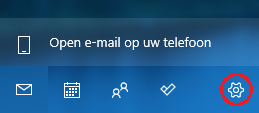
- Klik rechts in het scherm op "Accounts beheren".
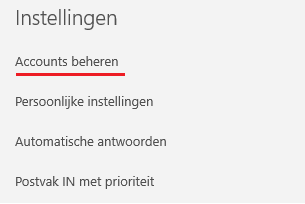
- Klik hier op "Account toevoegen" en vervolgens op "Ander account".
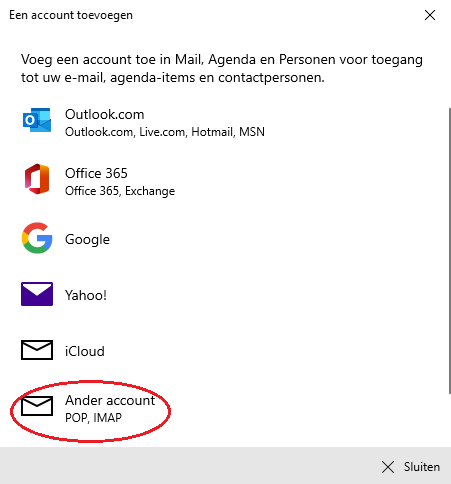
- Vul bij "E-mail adres" het E-mail adres in voor het account.
- Bij "Uw berichten verzenden met deze naam" geef je de naam mee zoals deze bij de ontvanger zichtbaar is.
- Bij "Wachtwoord" vul je het wachtwoord van het account in.
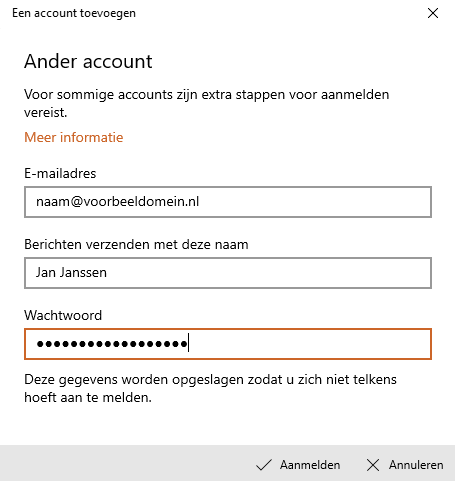
- Klik op "Log in". De mail zou nu beschikbaar moeten zijn.
Indien dit niet het geval is, volg hieronder de stappen voor het instellen met geavanceerde opties.
Geavanceerde opties:
- Open de mail applicatie.
- Navigeer rechtsonder naar de tandwiel en klik hierop.
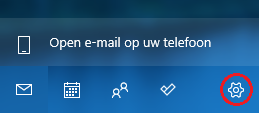
- Klik links in het scherm op "Accounts beheren".
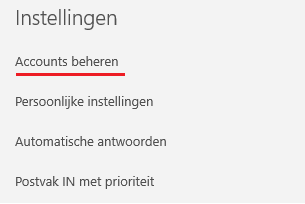
- Klik hier op "Voeg account toe" en vervolgens op "Geavanceerde configuratie".
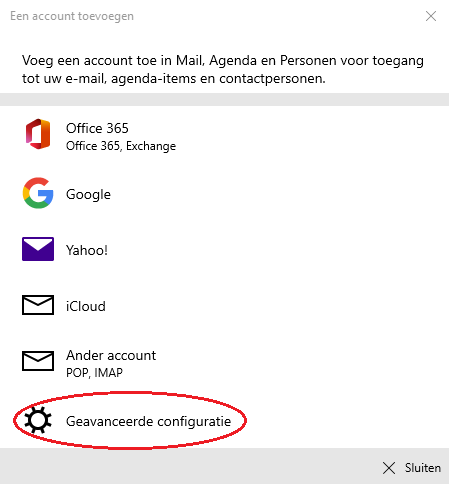
- Klik vervolgens op "Internet E-mail" en vul de volgende gegevens in:
E-mail adres: Vul hier het E-mail adres voor het account in.
Gebruikersnaam: Vul hier het gebruikersnaam in, deze staat gelijk aan het E-mail adres
Wachtwoord: Vul het bijhorende wachtwoord in voor het account.
Account naam: Deze naam wordt meegegeven onder deze naam in de applicatie
Uw berichten verzenden met deze naam: Dit is de naam zoals deze bij de ontvanger komt te staan.
Server voor inkomende e-mail: Dit is de mailserver, dit is standaard mail.domeinnaam.nl
Accounttype: Hier kan je een keuze maken tussen de verschillende mail protocollen, deze worden in een ander artikel geschreven. Mocht je niet weten welke gebruikt moet worden raden wij IMAP4 aan.
Server voor uitgaande e-mail: Dit is de uitgaande mailserver, dit is standaard gelijk aan de inkomende mail server.
Mocht je afwijkende poorten voor de mailserver gebruiken kan je aangeven welke poort dit is door bij de mailserver een dubbele punt met de poort hierachter te zetten, bijvoorbeeld: "domeinnaam.nl:465".
De standaard poorten zijn als volgt:Onbeveiligde mail verbinding (inkomend):
- Onbeveiligde verbinding - POP3: 110 (Vink het vakje: "SSL vereisen voor inkomende e-mail" uit.)
- Onbeveiligde verbinding - IMAP: 143 (Vink het vakje: "SSL vereisen voor inkomende e-mail" uit.)
Beveiligde mail verbinding (inkomend):
- Beveiligde verbinding - POP3: 995 (Vink het vakje: "SSL vereisen voor inkomende e-mail" aan.)
- Beveiligde verbinding - IMAP: 993 (Vink het vakje: "SSL vereisen voor inkomende e-mail" aan).
Voor uitgaande mail:
- Onbeveiligde verbinding - SMTP: 587 (Vink het vakje: "SSL vereisen voor uitgaande e-mail" uit.).
- Beveiligde verbinding – SMTP: 587 (Vink het vakje: "SSL vereisen voor uitgaande e-mail" aan).
De eerstvolgende 2 opties kunnen aangevinkt blijven. Deze staan standaard op de juiste manier ingesteld.
De onderste 2 opties zijn individueel afhankelijk voor het maken van een beveiligde of onbeveiligde verbinding, dit wordt aangegeven met de poorten zoals bovenstaand beschreven.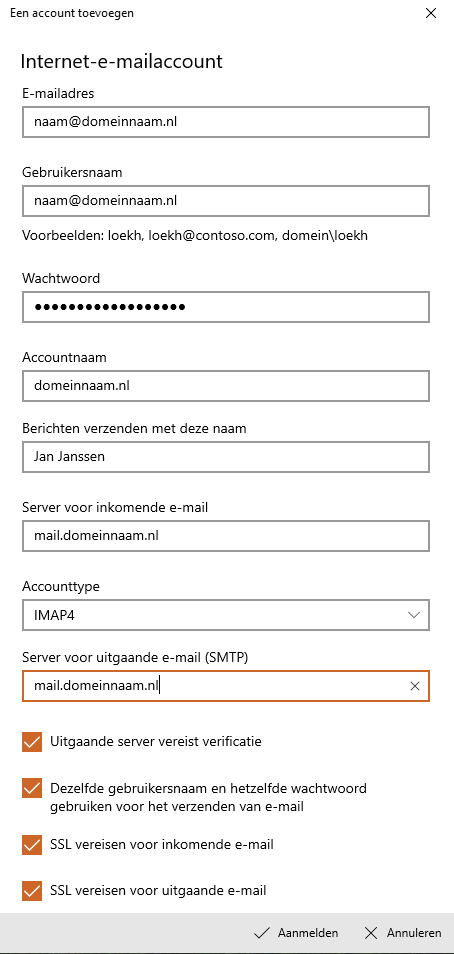
- Klik vervolgens op "Aanmelden" om gebruik te maken van de mail applicatie.
Vragen over onze dienstverlening?
Onze support is op werkdagen bereikbaar van 9:00 - 17:30.
